如何自行架設簡易部落格式電子書店
各位想要嘗試電子書獨立出版的同好們,大家好。今天小弟在這裡分享一下利用部落格自行架設簡易電子書店的方式。開始之前,請你先連結到我的家庭電子書店去看看。如果你認為這樣簡陋的書店可以接受的話,再請繼續看下去。

以簡易表格方式製作的書籍目錄

書籍詳細頁面
我假設大家既然已經在研究自行發行平台的事情,對於電子書製作與部落格撰寫之類的事情都已經有一定的底子,所以基本格式上的問題我就不會提的太詳細了。如果在這個教學裡有跳過什麼你不太懂的地方,歡迎另行寫信來問我。這個教學大體分為三個部分:一、部落格。二、付款按鈕(Paypal及iBookstore)。三、Box(電子書下載)。
一、部落格:
首先,要架設部落格式電子書店,你最好有一個專門做這件事情的部落格。因為你在這個部落格裡會有書籍目錄跟個別書籍販售資料的頁面,如果夾雜在你一般的部落格貼文裡看起來會很市儈。還是獨立出來弄一個比較好。我並不清楚像痞客邦那樣的部落格提供服務有沒有禁止這類販賣行為。為了怕有這種顧慮,我是把我的家庭電子書店放在我自己的NAS裡。所謂NAS是種網路儲存系統,專供家庭自行架設網路伺服器用的東西。如果你跟我一樣使用的是Synology這個牌子的NAS的話,它內建的Photo Station裡就有附很合用的部落格。如果你沒有這種東西的話,Google的Blogger跟Wordpress應該都是不錯的選擇。當然,你也可以直接申請痞客邦之類的部落格來用用看,大不了遇到問題再說囉。
有了一個家後,就請你自行布置了。布置好你的部落格,就可以開始發表新文章來製作你的書籍目錄頁跟詳細介紹頁面。基本上就是做一個目錄頁然後連結到個別的商品頁就是了。我的作法其實滿制式的,有興趣的朋友請自行發揮美工能力及創意。
網路上可以搜尋到一些Wordpress跟Blogger的電子商務樣板,提供有這類需求的朋友抓回去修改開店。不過我嘗試過後覺得十分麻煩,因為大部分這類樣板想要修改內容都需要用到一些基本的html語法功力,使用上也不太直覺,搞得我研究得頭昏火大。而且這類樣板通常都是提供Paypal購物車的購買方式。如果做一般電子商店很好,但是我們是做內容下載的,不太好弄購物車一次大量下載。這表示購物車其實我們根本用不到。於是我想了老半天,結果就是還是自己土法煉鋼吧!
二、付款按鈕:
自行架設電子書店最大的問題在於付款方式。(不是自行販售電子書最大的問題唷。那個問題在於宣傳以及更改讀者閱讀習慣和付費觀念,太難了!)一般的解法就是Paypal。本來我一直覺得不太可能有讀者會為了買你一本電子書去申請Paypal帳號,但是深入了解Paypal之後,我才發現只要設定好你自己的Paypal帳號,它其實是可以接受買家信用卡付款的。雖然信用卡付款要填一堆資料,但是在其他商城付款也是一樣需要的。所以,就讓我們好好利用Paypal吧。

Paypal
請至Paypal網頁申請一個「特選帳戶」。特選帳戶會經歷一些認證手續,認證完畢後即可使用一些線上購物賣家的功能。Paypal註冊免費,收費方式是在每筆交易中抽取一定比例的費用。這是一個完整中文化的網站,詳細情況申請過程我就不多說了。
申請完後請登入Paypal。在「我的帳戶」底下選取「個人檔案」,然後點選「我的銷售工具」。
點選右邊線上銷售區的「Paypal按鈕」旁的「更新」。

點選右邊的「建立新按鈕」
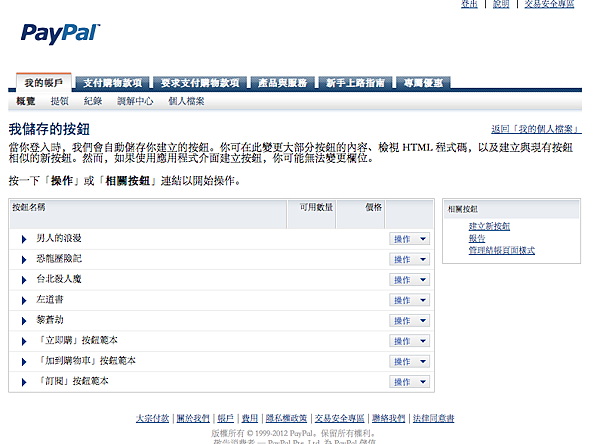
按鈕類型選擇「立即購」。商品名稱跟價格請自行填寫。你可以勾選看看自定按鈕裡的選項,更改合乎需求的按鈕外型跟顯示內容。運送跟稅金就不用填了,我們不是實體商品。

點選「步驟3:自定進階功能(選用)」。在展開的選單中,勾選「若客戶完成結帳,將客戶連至此URL」。然後在空格中填入你的電子書下載網址(後面會說)。儲存變更。

接著系統就會生成一段代碼。複製這段代碼。

回到你的部落格,編輯你的商品頁。

將編輯器切換到HTML模式。

找到適當的位置,將你的代碼貼上去。這個按鈕就會出現在你的商品頁裡了。至於哪裡是適當的位置,這就是你要自己想辦法找出來的部分了。加油!

再來聊聊iBookstore的按鈕。請到iTunes Link Maker頁面。在Search下填入你的書名,Country下選USA(日後台灣書店開放後,請選Taiwan),Media Type選Books。搜出你要找的書。

點選該書右側的Book Link。

跳出選單中又是一段代碼。底下有代碼形成的外觀。你可以選擇小按鈕、大按鈕以及純文字的連結。我選得是大按鈕。複製這段代碼,重複之前的作法,將按鈕放入你的商品頁面。搞定。
三、Box(電子書下載)
在製作Paypal按鈕的最後,你必須提供讀者下載連結。從前要擺個檔案到網路上去給人下載是件很考驗技術的事情,幸虧現在雲端當道,一切都變得非常簡單。在此推薦各位使用Box這個雲端服務。
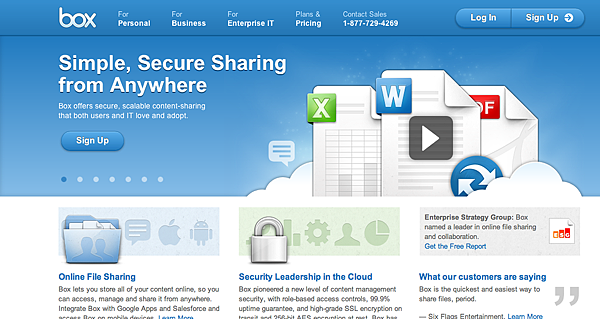
請到Box申請帳號。我不清楚現在提供的空間有多大,不過肯定足夠應付電子書。申請完帳號後,請登入Box。

登入之後,就是一個網路硬碟的介面。請自行開個檔案夾,上傳你的電子書檔案。檔案上傳完畢後,你可以在該檔案的右邊找到「Share」選項,點下去後,底下就會冒出該檔案的連結網址。複製這個網址,你就可以把這個檔案分享給所有人。

得到書籍網址後,請將網址填入剛剛Paypal按鈕製作的「若客戶完成結帳,將客戶連至此URL」部分。這樣讀者就能順利下載的你的書了。
分享完畢,收工!大家一起來推電子書吧!順便工商服務一下,小弟連載中的武俠小說《左道書》很好看唷!有興趣歡迎贊助一本,感恩~


 留言列表
留言列表